Prepojenie sémantickým modelom s koncovým bodom XMLA
Pracovné priestory služieb Power BI Premium, Premium na používateľa a Power BI Embedded používajú koncový bod XMLA na podporu pripojenia otvorenej platformy z klientskych aplikácií a nástrojov od spoločnosti Microsoft alebo od tretích strán.
Koncové body XMLA
Pracovné priestory používajú protokol XML for Analysis (XMLA) na komunikáciu medzi klientskymi aplikáciami a nástrojom, ktorý spravuje vaše pracovné priestory a sémantické modely služby Power BI. Táto komunikácia sa bežne nazýva koncové body XMLA. XMLA je komunikačný protokol používaný motorom služby Microsoft Analysis Services, ktorý spúšťa sémantické modelovanie, riadenie, životný cyklus a správu údajov služby Power BI. Údaje odoslané cez protokol XMLA sú úplne šifrované.
Predvolene je pre vyťaženie sémantických modelov v kapacite povolené pripojenie iba na čítanie pomocou koncového bodu. Pri pripojení iba na čítanie môžu aplikácie a nástroje na vizualizáciu údajov dotazovať údaje sémantického modelu modelu, metaúdaje, udalosti a schému.
Je možné povoliť operácie čítania a zapisovania pomocou koncového bodu. Čítanie a zapisovanie poskytuje viac sémantickej správy modelov, riadenia, pokročilé sémantické modelovanie, ladenie a monitorovanie. Ak sú povolené, sémantické modely majú väčšiu rovnosť s nástrojmi a procesmi tabuľkového modelovania na podnikovej úrovni v službách Azure Analysis Services a SQL Server Analysis Services.
Vlastnosti servera služby Analysis Services
Power BI Premium podporuje množstvo vlastností servera služby Analysis Services. Ak chcete skontrolovať tieto vlastnosti, pozrite si tému Vlastnosti servera v službe Analysis Services.
Podmienky používania
Používanie koncového bodu XMLA podlieha:
Aplikácia s jedným používateľom – aplikácia používa na prístup k sémantickému modelu služby Power BI prostredníctvom koncového bodu XMLA jedno používateľské konto alebo identitu aplikácie. Príklady aplikácií s jedným používateľom zahŕňajú vývojárske nástroje, skripty správcu a automatizované procesy. Tieto aplikácie môžu vykonávať úlohy, ako je modelovanie údajov a správcovské úlohy, ktoré menia metaúdaje sémantického modelu, zálohovanie alebo obnovenie alebo spustenie obnovenia údajov. Používateľské konto alebo identita aplikácie, ktoré klientska aplikácia používa na prístup k sémantickému modelu, musia mať platnú licenciu na službu Premium na používateľa (PPU), pokiaľ sa sémantický model nenachádza v kapacite Premium.
Aplikácia s viacerými používateľmi – aplikácia poskytuje viacerým používateľom prístup k sémantickému modelu služby Power BI. Príkladom je aplikácia strednej úrovne, ktorá integruje sémantický model do podnikového riešenia a pristupuje k sémantickému modelu v mene jeho podnikových používateľov.
- Pracovné priestory verzie Premium na používateľa – Táto aplikácia musí vyžadovať od každého používateľa, aby sa prihlásil do služby Power BI. Pre každého používateľa aplikácia používa prístupový token na prístup k sémantickým modelom. Aplikácia nemôže používať konto služby ani inú identitu aplikácie na vykonávanie úloh v mene jednotlivých používateľov. Každý používateľ musí mať vlastné konto Power BI na otváranie zostáv, prístup k sémantickým modelom a vykonávanie dotazov.
- V prípade pracovných priestorov Premium môže aplikácia používať konto služby alebo identitu aplikácie v mene koncových používateľov bez toho, aby sa museli všetci používatelia prihlásiť do služby Power BI.
Klientske aplikácie a nástroje
Bežné aplikácie a nástroje používané so službami Azure Analysis Services a SQL Server Analysis Services, ktoré sú teraz podporované sémantickými modelmi služby Power BI Premium:
Microsoft Excel – excelové kontingenčné tabuľky sú jedným z najbežnejších nástrojov, ktoré sa používajú na sumarizáciu, analýzu, skúmanie a prezentovanie súhrnných údajov zo sémantických modelov služby Power BI. Na operácie dotazov sa vyžaduje iba na čítanie. Vyžaduje verziu balíka Office 16.0.13612.10000 alebo novšiu pomocou verzie klikni a spustenia.
Visual Studio s projektmi služby Analysis Services – známe ako SQL Server Data Tools(SSDT). SSDT je nástroj na tvorbu modelov na podnikovej úrovni pre tabuľkové modely služby Analysis Services. Všetky vydania Visual Studia 2017 a novšie vydania vrátane bezplatného vydania Community edition podporujú rozšírenia projektov služby Analysis Services. Na nasadenie tabuľkových modelov do pracovného priestoru Premium sa vyžaduje rozšírenie verzie 2.9.14 alebo novšej. Na nasadenie modelu musí byť úroveň kompatibility 1 500 alebo vyššia. Vyžaduje vyťaženie sémantických modelov XMLA na čítanie a zapisovanie. Ďalšie informácie nájdete v téme Nástroje pre Analysis Services.
SQL Server Management Studio (SSMS) – podporuje dotazy DAX, MDX a XMLA. Umožňuje vykonávať diferencové operácie obnovenia a skriptovanie metaúdajov sémantického modelu pomocou jazyka na skriptovanie tabuľkového modelu (TMSL). Na operácie dotazov sa vyžaduje iba na čítanie. Na skriptovanie metaúdajov sa vyžaduje čítanie a zapisovanie. Vyžaduje SSMS verzie 18.9 alebo novšej. Stiahnite si SSMS.
SQL Server Profiler – nástroj SQL Server Profiler sa inštaluje s nástrojom SSMS, umožňuje sledovanie a ladenie udalostí sémantických modelov. Pre SQL Server sa už nástroj Profiler oficiálne nepoužíva, je však stále súčasťou SSMS a je podporovaný službou Analysis Services a službou Power BI. Vyžaduje SQL Server Profiler verzie 18.9 alebo novšej. Používatelia musia pri pripájaní ku koncovému bodu XMLA zadať sémantický model (počiatočný katalóg). Ďalšie informácie nájdete v téme SQL Server Profiler pre Analysis Services.
Sprievodca nasadením služby Analysis Services – tento nástroj, ktorý sa inštaluje s nástrojom SSMS, poskytuje nasadenie projektov tabuľkového modelu vytvorených vo Visual Studiu do služieb Analysis Services a pracovných priestorov Premium. Dá sa spustiť interaktívne alebo z príkazového riadka na účely automatizácie. Vyžaduje sa XMLA na čítanie a zapisovaie. Ďalšie informácie nájdete v téme Sprievodca nasadením služby Analysis Services.
Rutiny typu cmdlet prostredia PowerShell – pomocou rutín typu cmdlet služby Analysis Services môžete automatizovať úlohy správy sémantických modelov, ako sú napríklad operácie obnovenia. Vyžaduje XMLA na čítanie a zapisovaie. Vyžaduje sa verzia 21.1.18256 alebo novšia modulu SqlServer PowerShell. Rutiny typu cmdlet služby Azure Analysis Services v module Az.AnalysisServices nie sú podporované pre sémantické modely služby Power BI. Ďalšie informácie nájdete v téme Referenčné informácie o prostredí PowerShell služieb Analysis Services.
Zostavovač zostáv Power BI – nástroj na tvorbu stránkovaných zostáv. Vytvorte definíciu zostavy, ktorá určuje údaje, ktoré sa majú načítať, kde sa tieto údaje majú získať a ako sa majú zobraziť. V Zostavovač zostáv môžete zobraziť ukážku zostavy a potom ju publikovať v služba Power BI. Vyžaduje XMLA iba na čítanie. Ďalšie informácie nájdete v téme Zostavovač zostáv Power BI.
Tabular Editor – nástroj typu open-source na vytváranie, údržbu a spravovanie tabuľkových modelov pomocou intuitívneho a jednoduchého editora. Hierarchické zobrazenie zobrazuje všetky objekty v tabuľkovom modeli. Usporiada objekty podľa zobrazovaných priečinkov s podporou úprav vlastností s viacnásobným výberom a zvýraznením syntaxe jazyka DAX. Na operácie dotazov sa vyžaduje XMLA iba na čítanie. Pre operácie s metaúdajmi vyžaduje možnosť čítania a zapisovania. Ďalšie informácie nájdete v téme tabulareditor.github.io.
DAX Studio – nástroj typu open-source na tvorbu, diagnostiku, ladenie výkonu a analýzu v jazyku DAX. Funkcie zahŕňajú prehľadávanie objektov, integrované sledovanie, rozpisy spúšťania dotazov s podrobnou štatistikou, zvýraznenie syntaxe DAX a formátovanie. Na operácie dotazov sa vyžaduje XMLA iba na čítanie. Ďalšie informácie nájdete v téme daxstudio.org.
ALM Toolkit – nástroj typu open-source na porovnávanie schém pre sémantické modely služby Power BI, ktorý sa najčastejšie používa pre scenáre spravovania životného cyklu aplikácie (ALM). Umožňuje nasadenie medzi prostrediami a uchováva historické údaje o prírastkovom obnovení. Zahŕňa funkcie rozdelenia a zlúčenia súborov s metaúdajmi, vetiev a odkladacích priestorov. Opätovné použitie spoločných definícií medzi sémantickými modelmi. Na operácie dotazov sa vyžaduje iba na čítanie. Pre operácie s metaúdajmi vyžaduje možnosť čítania a zapisovania. Ďalšie informácie nájdete alm-toolkit.com.
Tretia strana – zahŕňa klientske aplikácie a nástroje na vizualizáciu údajov, ktoré sa dokážu pripojiť k pracovným priestorom Premium, dotazovať ich a používať sémantické modely. Väčšina nástrojov vyžaduje najnovšie verzie klientskych knižníc MSOLAP, niektoré však môžu používať ADOMD. Koncový bod XMLA iba na čítanie alebo na čítanie a zápis závisí od operácií.
Klientske knižnice
Klientske aplikácie a nástroje nekomunikujú priamo s koncovým bodom XMLA. Namiesto toho používajú klientske knižnice ako abstraktnú vrstvu. Ide o tie isté klientske knižnice, ktoré aplikácie používajú na pripojenie k službám Azure Analysis Services a SQL Server Analysis Services. Aplikácie od spoločnosti Microsoft, ako napríklad Excel, SQL Server Management Studio (SSMS) a rozšírenie projektov služby Analysis Services pre Visual Studio, inštalujú tri klientske knižnice a aktualizujú ich spolu s pravidelnými aktualizáciami aplikácií a rozšírenia. Vývojári môžu použiť klientske knižnice na vytváranie vlastných aplikácií. V niektorých prípadoch, najmä pri aplikáciách tretích strán, môže byť potrebné nainštalovať novšie verzie klientskych knižníc, ak sa nenainštalujú s danou aplikáciou. Klientske knižnice sa aktualizujú každý mesiac. Ďalšie informácie nájdete v téme Klientske knižnice na pripojenie k službe Analysis Services.
Optimalizácia sémantických modelov pre operácie zapisovaia povolením veľkých modelov
Pri použití koncového bodu XMLA na sémantickú správu modelov s operáciami zapisovania sa odporúča povoliť sémantický model pre veľké modely. Zníži sa tým réžia operácií zapisovania, čo ich môže výrazne zrýchliť. V prípade sémantických modelov nad 1 GB (po kompresii) môže ísť o značný rozdiel. Ďalšie informácie nájdete v téme Veľké modely v službe Power BI Premium.
Povolenie XMLA na čítanie a zapisovaie
Vyťaženia sémantického modelu kapacity Premium alebo sémantického modelu premium na používateľa majú nastavenie vlastnosti koncového bodu XMLA povolené iba na čítanie. To znamená, že aplikácie môžu dotazovať len sémantický model. Aby aplikácie mohli vykonávať operácie zapisovania, vlastnosť koncového bodu XMLA musí byť povolená na čítanie a zápis.
Povolenie na čítanie a zapisovaie pre kapacitu Premium
Vyberte Nastavenia >portál Spravovanie.
Na portáli Spravovanie vyberte položku Nastavenia>kapacity Power BI Premium> názov kapacity.
Rozbaľte časť Vyťaženia. V nastavení Koncový bod XMLA vyberte položku Na čítanie a zapisovať. Nastavenie koncového bodu XMLA sa vzťahuje na všetky pracovné priestory a sémantické modely priradené ku kapacite.
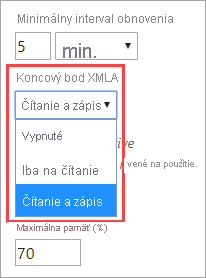
Povolenie na čítanie a zapisovaie pre službu Premium na používateľa
- Vyberte Nastavenia >portál Spravovanie.
- Na portáli Spravovanie vyberte položku Premium na používateľa.
- Rozbaľte nastavenia vyťaženia sémantických modelov. V nastavení Koncový bod XMLA vyberte položku Na čítanie a zapisovať.
Pripojenie pracovného priestoru Premium
Pracovné priestory priradené ku kapacite majú reťazec pripojenia vo formáte URL adresy. Napríklad:
powerbi://api.powerbi.com/v1.0/[tenant name]/[workspace name].
Aplikácie, ktoré sa pripájajú k pracovnému priestoru, používajú URL adresu tak, ako keby išlo o názov servera služby Analysis Services. Napríklad:
powerbi://api.powerbi.com/v1.0/contoso.com/Sales Workspace.
Používatelia s hlavné meno používateľa v tom istom nájomníkovi (nie B2B) môžu nahradiť názov nájomníka textom myorg. Napríklad:
powerbi://api.powerbi.com/v1.0/myorg/Sales Workspace.
Používatelia B2B musia v názve nájomníka zadať hlavné meno používateľa svojej organizácie. Napríklad:
powerbi://api.powerbi.com/v1.0/fabrikam.com/Sales Workspace.
Ak chcete určiť primárny názov domény a ID nájomníka služby Power BI, prihláste sa na portál Azure, v hlavnej ponuke vyberte položku Microsoft Entra ID a potom si poznačte informácie na stránke Prehľad entra spoločnosti Microsoft. Ďalšie informácie nájdete v téme Vyhľadanie ID nájomníka Microsoft Entra a názvu primárnej domény.
Poznámka
Pripojenie na Môj pracovný priestor s použitím koncového bodu XMLA nie je momentálne podporovaný.
Získanie URL adresy pripojenia pracovného priestoru
Pripojenie pracovný priestor pracovného priestoru Nastavenia> Premium>, vyberte položku Kopírovať.

Požiadavky na Pripojenie iónov
Počiatočný katalóg
S niektorými nástrojmi, ako je napríklad SQL Server Profiler, musíte zadať počiatočný katalóg, čo je sémantický model (databáza), ktorý sa má pripojiť k vášmu pracovnému priestoru. V dialógovom okne Pripojenie na server vyberte položku Možnosti> Pripojenie ion Vlastnosti> Pripojenie do databázy, zadajte názov sémantického modelu.
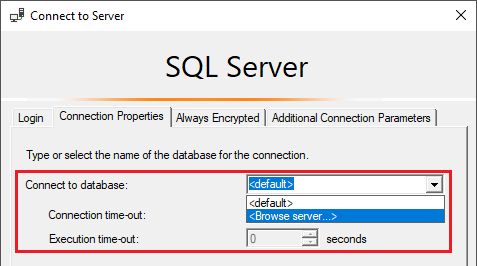
Duplicitné názvy pracovných priestorov
Pracovné priestory v overení služby Power BI bránia vytváraniu alebo premenovaniu pracovných priestorov s duplicitnými názvami. Pri pripájaní k pracovnému priestoru s rovnakým názvom ako má iný pracovný priestor sa môže zobraziť nasledujúce hlásenie:
Nedá sa pripojiť k powerbi://api.powerbi.com/v1.0/[tenant name]/[workspace name].
Ak chcete tento postup obísť, okrem názvu pracovného priestoru zadajte aj identifikátor ObjectIDGuid. Identifikátor OBJECTIDGuid môžete skopírovať z ID objektu pracovného priestoru v URL adrese. Pripojte ID objektu k URL adrese na pripojenie. Napríklad:
powerbi://api.powerbi.com/v1.0/myorg/Contoso Sales - 9d83d204-82a9-4b36-98f2-a40099093830.
Duplicitný sémantický názov modelu
Ak sa chcete pripojiť k sémantickému modelu s rovnakým názvom ako iný sémantický model v tom istom pracovnom priestore, pripojte identifikátor GUID sémantického modelu k názvu sémantického modelu. Sémantický názov modelu aj identifikátor GUID môžete získať po pripojení k pracovnému priestoru v nástroji SSMS.
Oneskorenie v zobrazených sémantických modeloch
Keď sa pripojíte k pracovnému priestoru, môže trvať niekoľko minút, kým sa zobrazia zmeny z nových, odstránených a premenovaných sémantických modelov.
Nepodporované sémantické modely
K nasledujúcim sémantickým modelom nie je prístupný pomocou koncového bodu XMLA. Tieto sémantické modely sa nebudú zobrazovať medzi pracovnými priestormi v SSMS ani iných nástrojoch:
- Sémantické modely založené na dynamickom pripojení k modelu služby Azure Analysis Services alebo SQL Server Analysis Services.
- Sémantické modely založené na dynamickom pripojení k sémantickému modelu služby Power BI v inom pracovnom priestore. Ďalšie informácie nájdete v téme Úvodné informácie o sémantických modeloch v pracovných priestoroch.
- Sémantické modely s použitím presúvania údajov pomocou rozhrania REST API.
- Sémantické modely v časti Môj pracovný priestor.
- Excelové sémantické modely zošitov.
Alias servera/pracovného priestoru
Aliasy názvu servera podporované v službe Azure Analysis Services nie sú podporované pre pracovné priestory Premium.
Zabezpečenie
Okrem povolenia vlastnosti koncového bodu XMLA na čítanie a zapisovanie správcom kapacity musí byť povolené aj nastavenie na úrovni nájomníka Povoliť koncové body XMLA a funkciu Analyzovať v Exceli s lokálnymi sémantickými modelmi v portáli na správu. Ak potrebujete generovať súbory funkcie Analyzovať v Exceli (AIXL), ktoré sa pripájajú ku koncovému bodu XMLA, malo by byť tiež povolené nastavenie na úrovni nájomníka *Používatelia môžu pracovať so sémantickými modelmi v Exceli pomocou dynamického pripojenia . Obe nastavenia sú predvolene povolené.
Povoliť koncové body XMLA a funkciu Analyzovať v Exceli s lokálnymi sémantickými modelmi je nastavenie integrácie.
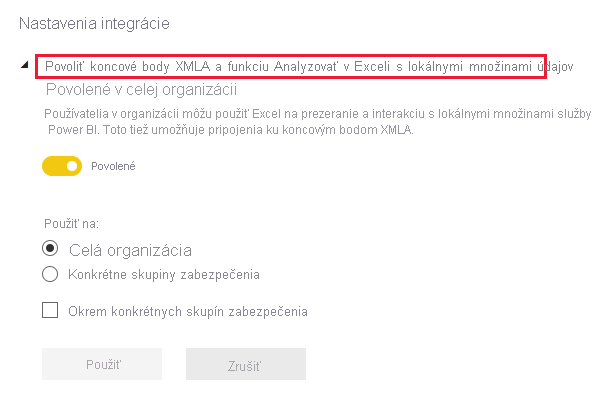
Používatelia môžu pracovať so sémantickými modelmi v Exceli pomocou dynamického pripojenia , čo je nastavenie exportu a zdieľania.
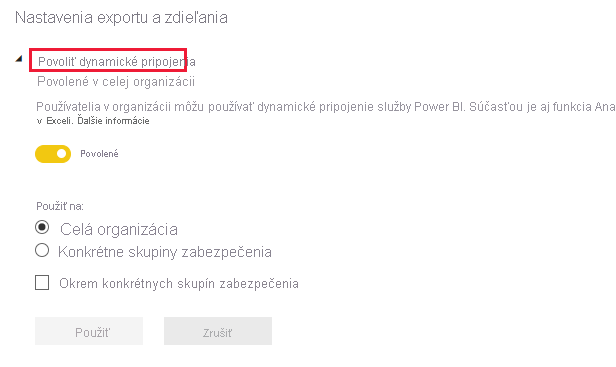
Nasledujúca tabuľka popisuje dôsledky oboch nastavení:
| Nastavenie | Povoliť koncové body XMLA a funkciu Analyzovať v Exceli s lokálnymi sémantickými modelmi = zakázané | Povoliť koncové body XMLA a funkciu Analyzovať v Exceli s lokálnymi sémantickými modelmi = povolenými |
|---|---|---|
| Používatelia môžu pracovať so sémantickými modelmi v Exceli pomocou dynamického pripojenia = zakázané | XMLA zakázané, funkcia Analyzovať v Exceli zakázaná, AIXL pre lokálne sémantické modely zakázané | Povolené xmla, povolená funkcia Analyzovať v Exceli, povolená funkcia AIXL pre lokálne sémantické modely |
| Používatelia môžu pracovať so sémantickými modelmi v Exceli pomocou dynamického pripojenia = povoleného | Zakázané XMLA, povolená funkcia Analyzovať v Exceli a AIXL pre lokálne sémantické modely zakázané | Povolené xmla, povolená funkcia Analyzovať v Exceli a AIXL pre lokálne sémantické modely povolené |
Prístup cez koncový bod XMLA zachová členstvo v skupinách zabezpečenia nastavené na úrovni pracovného priestoru alebo aplikácie.
Prispievatelia pracovného priestoru alebo vyššie majú povolenia na zapisovaie sémantických modelov, ktoré sú v podstate rovnaké ako správcovia databázy Analysis Services. Môžu nasadiť nové sémantické modely z Visual Studia a spúšťať skripty TMSL v nástroji SSMS.
Používatelia s povoleniami na vytváranie sémantického modelu sú rovnocenní s čitateľmi databázy Analysis Services. Môžu sa pripojiť k sémantickým modelom a prehľadávať ich na využitie a vizualizáciu údajov. Pravidlá zabezpečenia na úrovni riadkov sa zachová a nemôžu vidieť interné metaúdaje sémantického modelu.
Operácie, ktoré vyžadujú povolenia správcu servera Analysis Services (namiesto správcu databázy), sa vo všeobecnosti nepodporujú.
Zosobnenie
Zosobnenie používateľa pomocou vlastnosti EffectiveUserName reťazec pripojenia je podporované pri pripájaní k sémantickým modelom pracovného priestoru Premium. Konto zadané v atribúte EffectiveUserName musí byť v ID Microsoft Entra nájomníka a musí mať povolenia na čítanie aj vytváranie pre sémantický model, ku ktorému je pripojený. Ak konto nemá povolenia na čítanie aj vytváranie, Power BI nemôže zosobniť používateľské konto. Pripojenie zlyhá a vráti sa chyba.
Zosobnenie môžete vykonať aj tak, že do vlastnosti Roly reťazec pripojenia zadáte jednu alebo viac rolí pracovného priestoru. Pomocou vlastnosti Roles môžete otestovať členov downgrading role pomocou povolení Zapisovať na povolenia na čítanie. V závislosti od konta prihláseného používateľa sa použijú nasledujúce povolenia roly:
Ak je používateľ vykonávajúci zosobnenie správcom pracovného priestoru, ktorý je v skutočnosti rovnaký ako správca servera v službe Analysis Services, nemusí byť členom žiadnej zo zadaných rolí.
Ak používateľ, ktorý vykoná zosobnenie , nie je správcom pracovného priestoru, musí patriť do jednej alebo viacerých zadaných rolí, v opačnom prípade sa používateľovi nedarí nájsť alebo sa nevráti žiadna chyba typu povolenia.
Roly modelu
Pomocou koncového bodu XMLA, rolí, členstva rolí, zabezpečenia na úrovni riadkov (RLS) a zabezpečenia na úrovni objektu (OLS) možno definovať pre používateľov v ID Microsoft Entra nájomníka. Roly modelu v službe Power BI sa používajú iba pre zabezpečenie na úrovni riadkov a OLS. Na riadenie povolení nad rámec zabezpečenia na úrovni riadkov a systému OLS použite model zabezpečenia služby Power BI.
V prípade projektov tabuľkového modelu vytvorených vo Visual Studiu možno roly definovať pomocou správcu rolí v návrhárovi modelu. V prípade sémantických modelov v službe Power BI možno roly definovať v aplikácii Power BI Desktop pred publikovaním v službe. Členstvo roly je špecifikované v služba Power BI. SSMS možno použiť aj na vytvorenie a spravovanie rolí. Vo väčšine prípadov sa definície objektov rolí dajú skriptovať pomocou TMSL na vytvorenie alebo úpravu objektu rolí. Skripty TMSL možno vykonať v nástroji SSMS alebo pomocou rutiny typu cmdlet Invoke-ASCmd prostredia PowerShell.
Pri práci s rolami prostredníctvom koncového bodu XMLA platia nasledujúce obmedzenia:
- Jediné povolenie pre rolu, ktoré je možné nastaviť pre sémantické modely, je povolenie na čítanie. Ďalšie povolenia sa udeľujú pomocou modelu zabezpečenia služby Power BI.
- Objekty služby nefungujú so zabezpečením na úrovni riadkov a systémom OLS a nemožno ich pridať ako členov roly modelu.
- Na prístup na čítanie cez koncový bod XMLA sa vyžaduje povolenie na vytváranie pre sémantický model bez ohľadu na existenciu rolí sémantického modelu.
Nastavenie poverení zdroja údajov
Metaúdaje zadané cez koncový bod XMLA môžu vytvárať pripojenia k zdrojom údajov, ale nemôžu nastaviť poverenia zdroja údajov. Namiesto toho je poverenia možné nastaviť na stránke sémantických modelov v službe Power BI.
Objekty služby
Objekty služby sú registrácia aplikácie Microsoft Entra, ktorú vytvoríte v nájomníkovi na vykonávanie automatických operácií na úrovni zdrojov a služieb. Predstavujú jedinečný typ identity používateľa s názvom aplikácie, ID aplikácie, ID nájomníka a tajným kľúčom klienta alebo certifikátom pre heslo. Power BI Premium používa rovnaké funkcie objektov služby ako Power BI Embedded.
Objekty služby možno použiť s koncovým bodom XMLA na automatizáciu úloh správy sémantických modelov, ako je napríklad poskytovanie pracovných priestorov, nasadzovanie modelov a obnovenie sémantických modelov pomocou:
- PowerShell
- Azure Automation
- Azure Logické aplikácie
- Vlastné klientske aplikácie
Ďalšie informácie nájdete v téme Automatizácia úloh pracovného priestoru a sémantického modelu Premium pomocou objektov služby.
Nasadenie projektov modelu z Visual Studia (SSDT)
Nasadenie projektu tabuľkového modelu vo Visual Studiu do pracovného priestoru Premium je v podstate rovnaké ako nasadenie na server Azure alebo SQL Server Analysis Services. Jediné rozdiely sú vo vlastnosti Server nasadenia zadanej pre projekt a v spôsobe zadania poverení zdroja údajov, ktorý umožňuje operáciám spracovania importovať údaje zo zdrojov údajov do nového sémantického modelu v pracovnom priestore.
Ak chcete nasadiť projekt tabuľkového modelu vytvorený vo Visual Studiu, nastavte URL adresu pripojenia pracovného priestoru vo vlastnosti projektu Server nasadenia. Vo Visual Studiu v Prieskumník riešení kliknite pravým tlačidlom myši na projekt >Vlastnosti. Do vlastnosti Server prilepte URL adresu pripojenia pracovného priestoru.
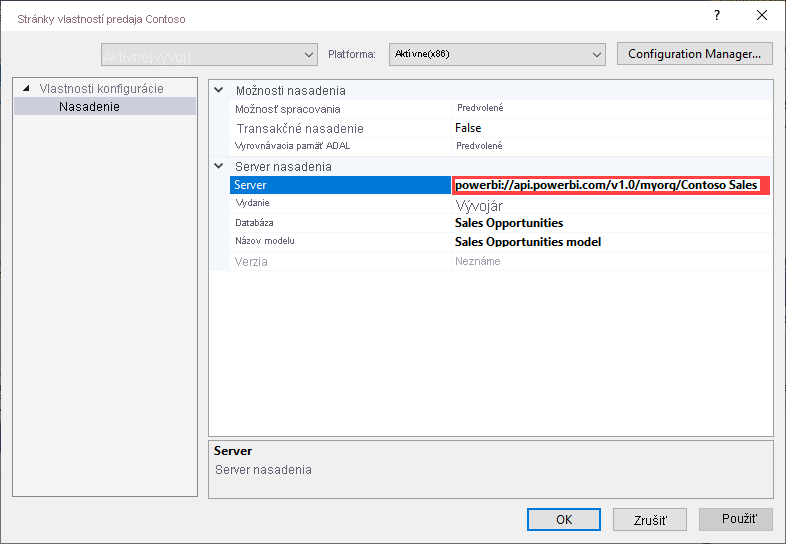
Po zadaní vlastnosti Server nasadenia je možné projekt nasadiť.
Pri prvom nasadení sa v pracovnom priestore vytvorí sémantický model pomocou metaúdajov z parametra model.bim. V rámci operácie nasadenia zlyhá po vytvorení sémantického modelu v pracovnom priestore z metaúdajov modelu spracovanie s cieľom načítať údaje do sémantického modelu zo zdrojov údajov.
Spracovanie zlyhá, pretože na rozdiel od nasadenia do inštancie servera Azure alebo SQL Server Analysis Server, kde sa v rámci operácie nasadenia zobrazí výzva na zadanie poverení zdroja údajov, pri nasadení do pracovného priestoru Premium nemožno zadať poverenia zdroja údajov v rámci operácie nasadenia. Namiesto toho sa poverenia zdroja údajov zadajú v službe Power BI v nastaveniach sémantického modelu po úspešnom nasadení metaúdajov a vytvorení sémantického modelu. V pracovnom priestore vyberte položku Sémantické modely> Nastavenia> Použivá údaje>zdroja údajov Úprava poverení.
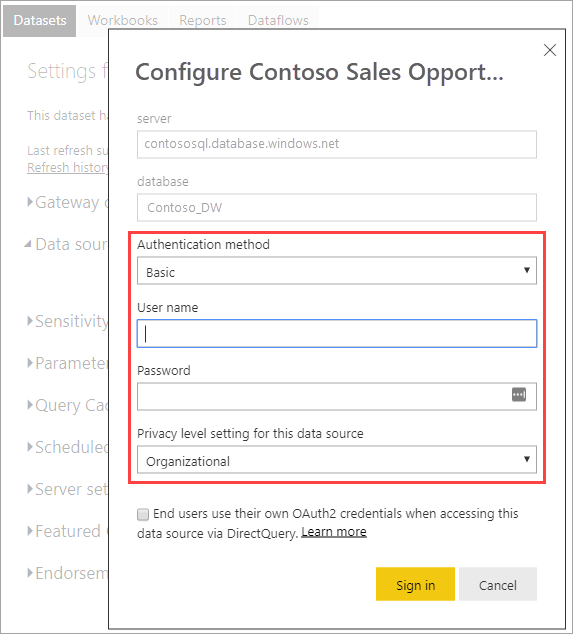
Po zadaní poverení zdroja údajov môžete obnoviť sémantický model v služba Power BI, nakonfigurovať plánované obnovenie alebo spracovať (obnoviť) zo služby SQL Server Management Studio na načítanie údajov do sémantického modelu.
Sleduje sa vlastnosť nasadenia Možnosť spracovania zadaná v projekte vo Visual Studiu. Ak však zdroj údajov nemal v služba Power BI zadané poverenia, spracovanie zlyhá aj v prípade úspešného nasadenia metaúdajov. Vlastnosť môžete nastaviť na možnosť Nespracovať, čím sa zabráni pokusom o spracovanie v rámci nasadenia. Vlastnosť možno budete chcieť nastaviť späť na možnosť Predvolené , pretože po zadaní poverení zdroja údajov v nastaveniach zdroja údajov pre nový sémantický model bude spracovanie v rámci následných operácií nasadenia úspešné.
Pripojenie s SSMS
Pripojenie k pracovnému priestoru pomocou nástroja SSMS je podobné ako pripojenie k serveru Azure alebo SQL Server Analysis Services. Jediný rozdiel je v tom, že zadáte URL adresu pracovného priestoru v názve servera a musíte použiť overenie Active Directory – univerzálne s viacfaktorovým overovaním.
Pripojenie do pracovného priestoru pomocou nástroja SSMS
V sql Server Management Studiu vyberte položku Pripojenie> Pripojenie na server.
V časti Typ servera vyberte položku Analysis Services. Do poľa Názov servera zadajte URL adresu pracovného priestoru. V časti Overenie vyberte možnosť Active Directory – univerzálne s viacfaktorovým overovaním a potom do poľa Meno používateľa zadajte svoje ID používateľa v organizácii.
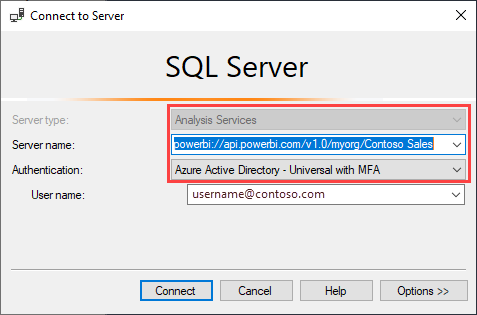
Po pripojení sa pracovný priestor zobrazí ako server služby Analysis Services a sémantické modely v pracovnom priestore sa zobrazujú ako databázy.
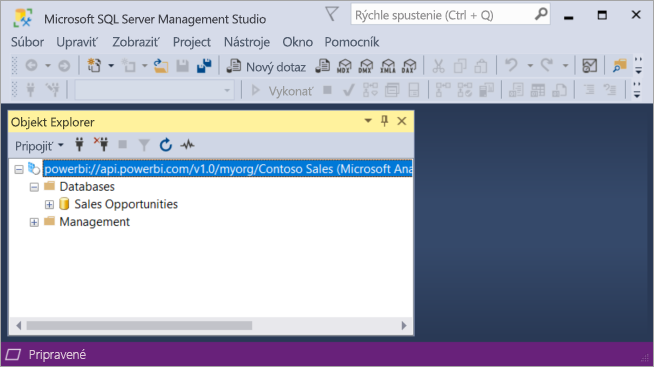
Ďalšie informácie o skripte metaúdajov pomocou nástroja SSMS nájdete v téme:
Obnovenie sémantického modelu
Koncový bod XMLA umožňuje širokú škálu scenárov pre možnosti diferencového obnovenia pomocou nástroja SSMS, automatizácie s prostredím PowerShell, služby Azure Automation a služby Azure Functions s použitím modelu TOM. Môžete napríklad obnoviť určité historické oblasti prírastkového obnovenia bez toho, aby ste museli znova načítať všetky historické údaje.
Na rozdiel od konfigurácie obnovenia v služba Power BI nie sú operácie obnovenia cez koncový bod XMLA obmedzené na 48 obnovení na deň a nie je nastavený časový limit plánovaného obnovenia.
Dátum, čas a stav pre operácie obnovenia sémantického modelu, ktoré zahŕňajú transakciu zapisovania prostredníctvom koncového bodu XMLA, sa zaznamenávajú a zobrazujú v sémantickom modeli histórie obnovení.
Poznámka
Operácie obnovenia vykonávané koncovým bodom XMLA sa automaticky neobnovujú vo vyrovnávacej pamäti dlaždíc. Vyrovnávacie pamäte dlaždíc sa obnovia len vtedy, keď používateľ pristupuje k zostave.
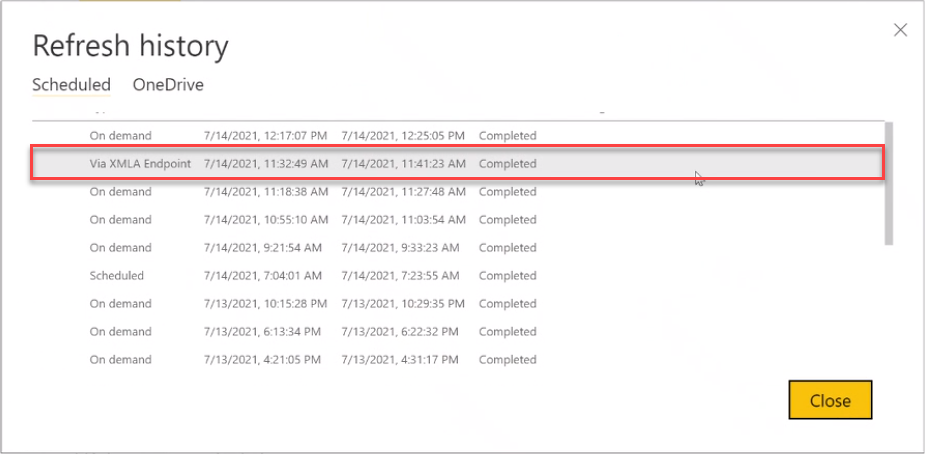
Zobrazenia dynamickej správy (DMV)
Zobrazenia dynamickej správy služby Analysis Services poskytujú prehľad o metaúdajoch, pôvode a používaní zdrojov sémantického modelu. Zobrazenia dynamickej správy, ktoré sú k dispozícii na dotazovanie v službe Power BI cez koncový bod XMLA, sú obmedzené na maximálne tie, ktoré vyžadujú povolenia správcu databázy. Niektoré zobrazenia dynamickej správy napríklad nie sú dostupné, pretože vyžadujú povolenia správcu servera Analysis Services.
Sémantické modely vytvorené v aplikácii Power BI Desktop
Rozšírené metaúdaje
Operácie zápisu XMLA v sémantických modeloch vytvorených v aplikácii Power BI Desktop a publikovaných v pracovnom priestore Premium vyžadujú rozšírené metaúdaje. Ďalšie informácie nájdete v téme Rozšírené metaúdaje sémantického modelu.
Výstraha
V súčasnosti operácia zapisovania do sémantického modelu vytvoreného v aplikácii Power BI Desktop bráni jeho spätnému stiahnutiu do súboru PBIX. Nezabudnite si ponechať pôvodný súbor PBIX.
deklarácia zdroja údajov
Pri pripájaní k zdrojom údajov a dotazovaní údajov používa Power BI Desktop výrazy jazyka Power Query M ako vnorenie deklarácie zdroja údajov. Vnorená deklarácia zdroja údajov Power Query M je podporovaná v pracovných priestoroch Premium, nie je však podporovaná službou Azure Analysis Services ani SQL Server Analysis Services. Nástroje na modelovanie údajov služby Analysis Services, ako napríklad Visual Studio, namiesto toho vytvárajú metaúdaje pomocou deklarácie štruktúrovaného zdroja údajov alebo zdroja údajov poskytovateľa . S koncovým bodom XMLA podporuje verzia Premium aj štruktúrované zdroje údajov a zdroje údajov poskytovateľa, nie však ako súčasť vnorených deklarácií zdroja údajov Power Query M v modeloch aplikácie Power BI Desktop. Ďalšie informácie nájdete v téme Informácie o poskytovateľoch.
Power BI Desktop v režime dynamického pripojenia
Power BI Desktop sa môže pomocou dynamického pripojenia pripojiť k sémantickému modelu služby Power BI Premium. Pri používaní dynamického pripojenia sa údaje nemusia replikovať lokálne, čím sa používateľom uľahčí používanie sémantických modelov. Používatelia sa môžu pripojiť dvomi spôsobmi:
Vyberte položku Sémantické modely služby Power BI a potom výberom sémantického modelu vytvorte zostavu. Toto je odporúčaný spôsob, ako sa môžu používatelia dynamicky pripojiť k sémantickým modelom. Táto metóda poskytuje vylepšené možnosti objavovania zobrazujúce odporúčanú úroveň sémantických modelov. Používatelia tak nemusia hľadať a sledovať URL adresy pracovného priestoru. Ak chcú používatelia nájsť sémantický model, jednoducho zadajú názov sémantického modelu alebo sa posunú nadol a nájdu sémantický model, ktorý hľadajú.
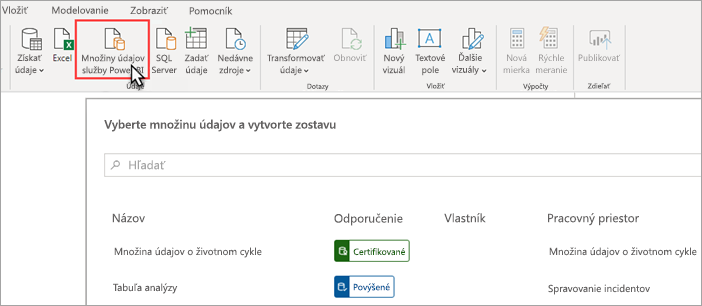
Pomocou položky Získať údaje>Analysis Services zadajte názov pracovného priestoru v službe Power BI Premium ako URL adresu, vyberte položku Pripojenie naživo a potom v navigátore vyberte sémantický model. V tomto prípade používa Power BI Desktop koncový bod XMLA na dynamické pripojenie k sémantickému modelu, akoby išlo o údajový model služby Analysis Services.
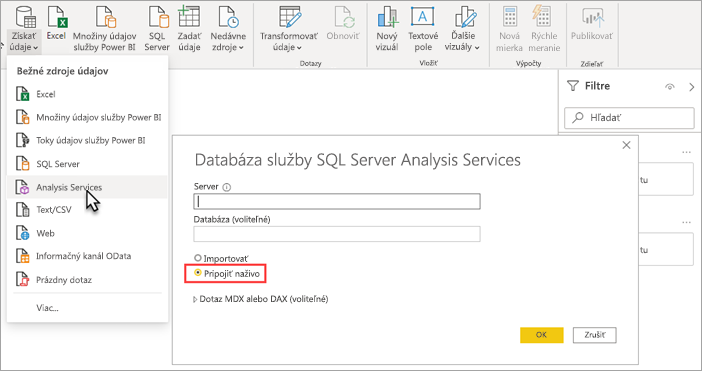
Organizácie, ktoré majú existujúce zostavy dynamicky pripojené k dátovým modelom služby Analysis Services a chcú migrovať do sémantických modelov Premium, musia iba zmeniť URL názov servera v časti Transformovať nastavenia zdroja údajov>.
Denníky auditu
Keď sa aplikácie pripoja k pracovnému priestoru, prístup prostredníctvom koncových bodov XMLA sa prihlási do denníkov auditu služby Power BI pomocou nasledujúcich operácií:
| Popisný názov operácie | Názov operácie |
|---|---|
| Pripojenie do sémantického modelu služby Power BI z externej aplikácie | Pripojenie ZexternalApplication |
| Požiadavka na obnovenie sémantického modelu služby Power BI z externej aplikácie | RefreshDatasetFromExternalApplication |
| Vytvorenie sémantického modelu služby Power BI z externej aplikácie | CreateDatasetFromExternalApplication |
| Úprava sémantického modelu služby Power BI z externej aplikácie | EditDatasetFromExternalApplication |
| Odstránenie sémantického modelu služby Power BI z externej aplikácie | DeleteDatasetFromExternalApplication |
Ďalšie informácie nájdete v téme Auditovanie služby Power BI.
Súvisiaci obsah
Ďalšie informácie súvisiace s týmto článkom nájdete v téme:
Pripomienky
Pripravujeme: V priebehu roka 2024 postupne zrušíme službu Problémy v službe GitHub ako mechanizmus pripomienok týkajúcich sa obsahu a nahradíme ju novým systémom pripomienok. Ďalšie informácie nájdete na stránke: https://aka.ms/ContentUserFeedback.
Odoslať a zobraziť pripomienky pre